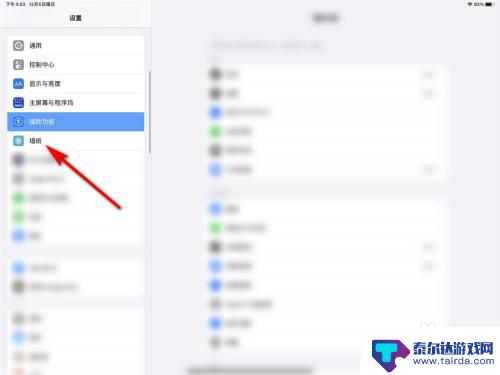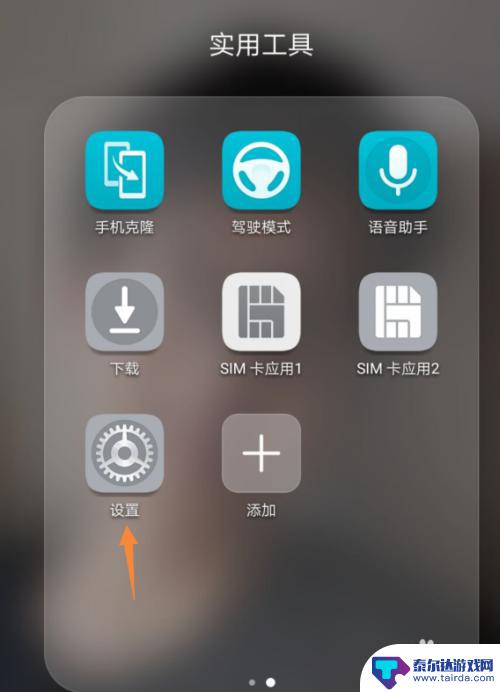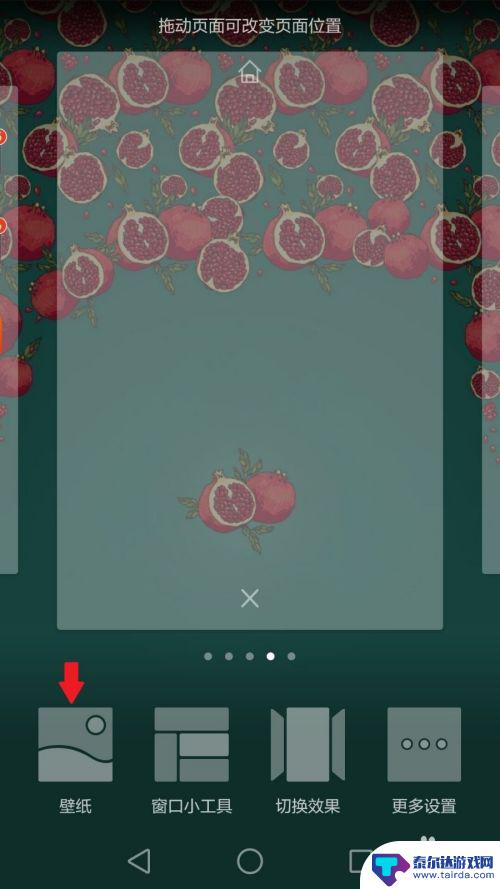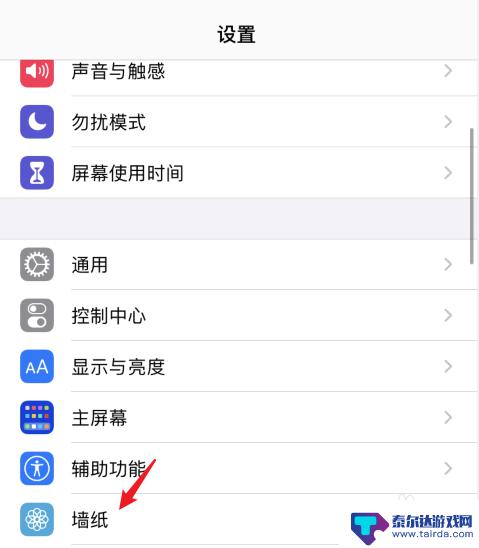手机上如何查看纸张设置 手机WPS页面纸张大小设置方法
当我们使用手机处理文档时,有时候需要对纸张大小进行设置以保证打印效果的准确性,在手机WPS页面上,如何查看和调整纸张设置呢?通过简单的操作,我们可以轻松找到纸张大小设置的选项,并根据需求进行调整,让文档打印更加符合我们的需求。让我们一起来了解手机上如何查看和调整纸张大小设置的方法吧!
手机WPS页面纸张大小设置方法
方法如下:
1.首先,在WPS中点击需要修改的word文档,我们通过这种方式打开需要修改的word文档。
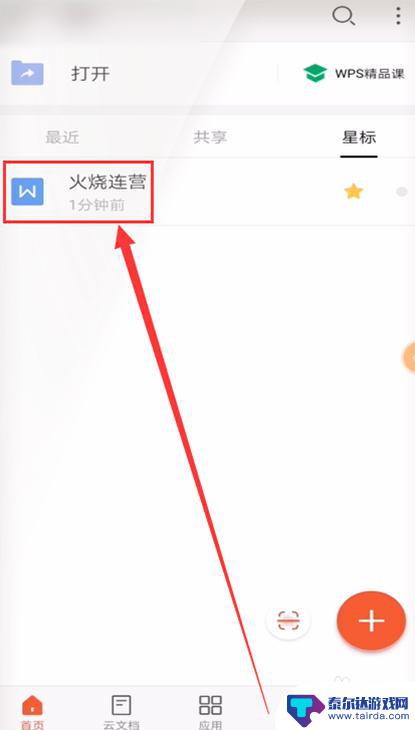
2.然后,我们需要点击位于页面左上角的编辑按钮,使打开的word文档进入编辑模式。
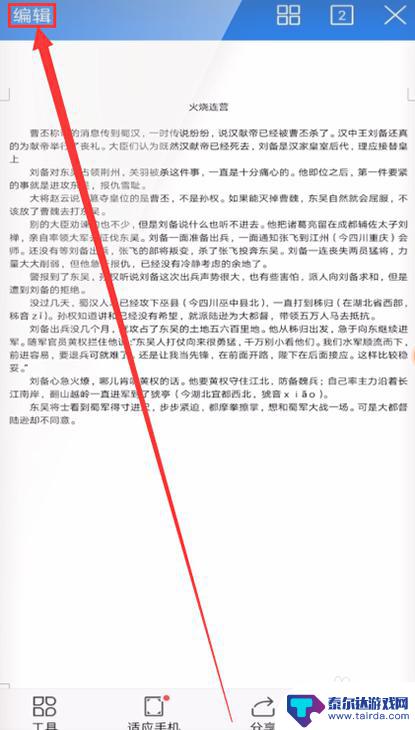
3.将文档进入编辑模式后,我们需要接着点击位于页面左下角的工具栏按钮,打开工具栏。
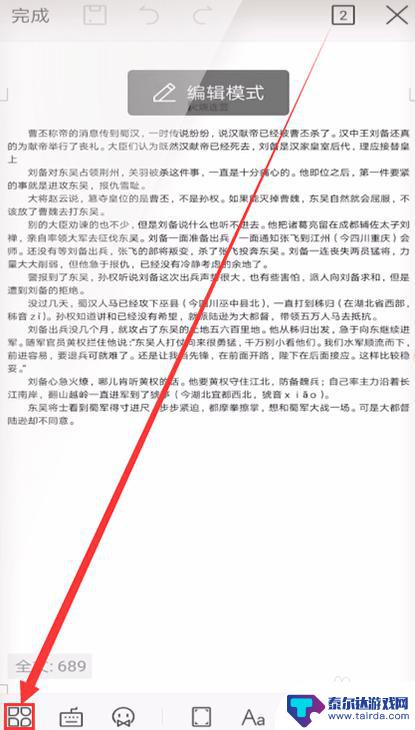
4.在打开的工具栏中,我们可以看到位于右侧的任务栏。我们将右侧的任务栏向左滑动并点击查看选项。
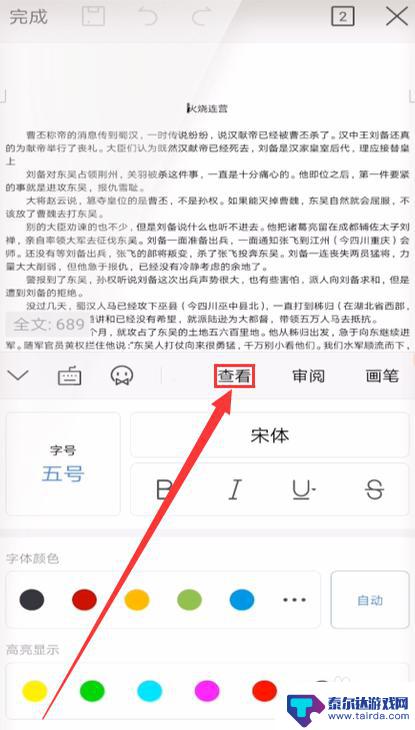
5.打开查看选项后,我们可以看到在弹出的窗口中的界面。将窗口中的界面向下滑动找到并点击页面设置选项。
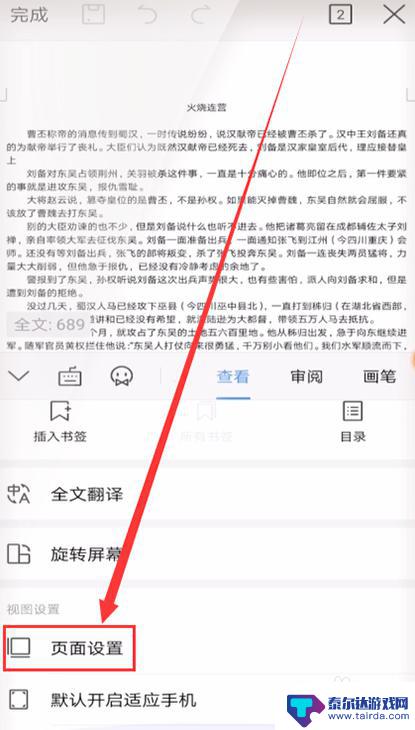
6.接着我们可以在打开的页面设置窗口中,看到纸张大小选项,点击纸张大小右侧的倒三角标识。
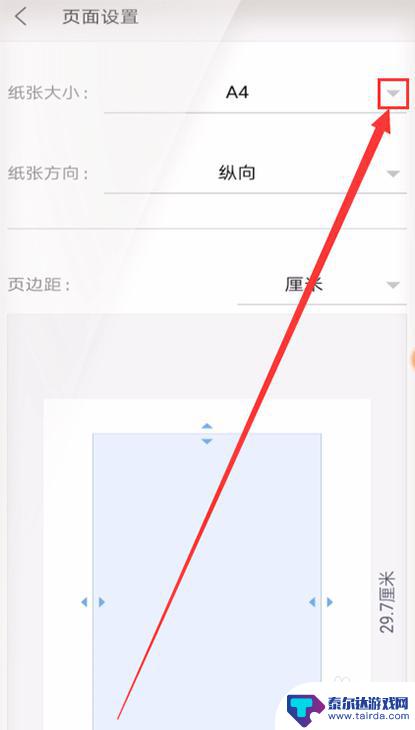
7.在纸张大小选项的下属窗口中,我们可以看见很多纸张大小类别,选择一个适宜的纸张大小类别即可。
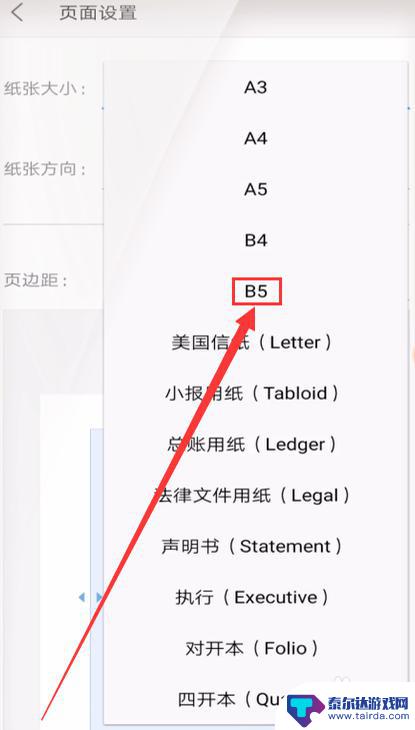
8.选择纸张大小类别后,我们需要点击位于界面右上角的确定按钮,确认对纸张大小的修改。
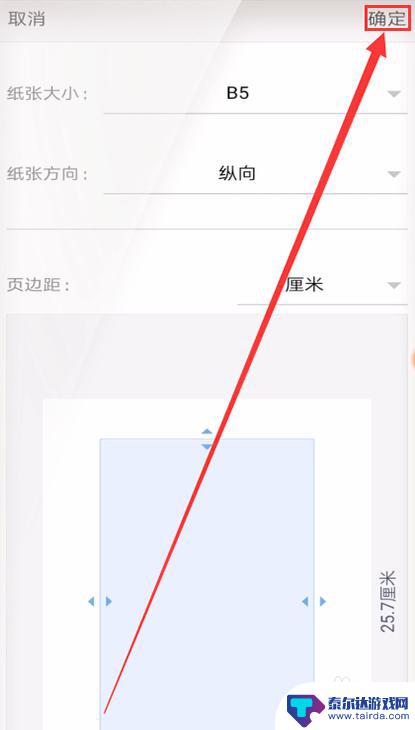
9.点击确定按钮后,我们最后再点击位于返回界面左上角的完成按钮,完成对文档纸张大小的编辑即可。
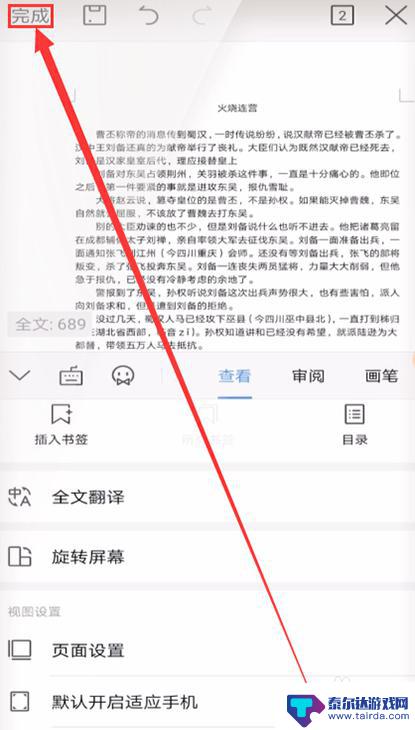
10.通过上述方法操作后,我们就能通过手机WPS设置word文档的纸张大小了。更改完纸张大小的文档正如下所示。
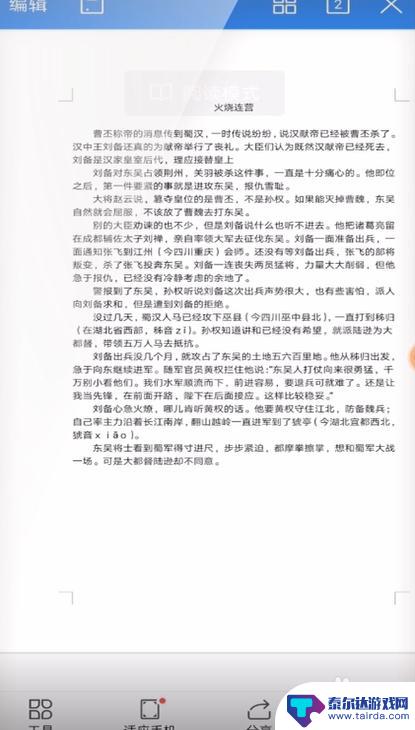
以上是如何在手机上查看纸张设置的全部内容,如果有需要的用户,可以根据小编的步骤进行操作,希望对大家有所帮助。
相关教程
-
如何画对称的苹果手机壁纸 iPhone苹果手机如何把一张图片设为桌面壁纸
iPhone手机是现代人生活中不可或缺的重要工具之一,而如何设置一张对称的苹果手机壁纸更是让人们体验到美轮美奂的视觉享受,通过简单的操作步骤,我们可以将心仪的图片设为桌面壁纸,...
-
手机如何设置平板壁纸图片 iPad如何设置动态壁纸
在日常生活中,手机和平板电脑已经成为我们无法缺少的重要工具,而设置一张吸引人的壁纸图片,则可以让我们的设备更加个性化和美观。对于手机用户来说,设置平板壁纸图片可以通过简单的操作...
-
手机设置壁纸小丑怎么设置 手机如何设置个性化壁纸
在手机中设置壁纸是让我们个性化手机界面的一种简单方式,如果想要让手机界面更加有趣和独特,可以考虑设置一些小丑主题的壁纸。在手机设置中,我们可以选择从相册中选择图片作为壁纸,也可...
-
手机可爱设置壁纸怎么设置 手机壁纸设置教程
在手机中设置可爱的壁纸是让手机焕然一新的好方法,无论是动漫风格、清新风格还是复古风格,只要选择合适的壁纸,就能为手机增添一丝生动和活力。如何设置手机壁纸呢?下面就让我们一起来看...
-
手机免费壁纸怎么设 手机锁屏壁纸设置方法
手机壁纸是我们日常使用手机时最常见的界面元素之一,不同的壁纸能够给手机带来不同的风格和氛围,而如何设置手机的壁纸,特别是免费壁纸和锁屏壁纸的设置方法,是许多手机用户关心的问题。...
-
手机系统壁纸如何设置大小 iphone壁纸设置合适大小教程
手机系统壁纸的设置大小一直是用户关注的热点问题之一,尤其对于iPhone用户而言,如何设置合适的壁纸大小更是备受关注。在这个快节奏的时代,手机已经成为我们生活中不可或缺的一部分...
-
苹果手机怎么瞬间加速 iPhone反应慢怎么提速
在现代生活中,苹果手机以其流畅的操作体验和出色的性能广受用户喜爱,随着使用时间的增加,许多用户会发现自己的iPhone反应变得迟缓,影响了日常使用的便捷性。为了帮助大家更好地享...
-
苹果各手机分辨率 iPhone12分辨率是多少像素
iPhone 12是苹果公司最新推出的一款智能手机,其分辨率是2532 x 1170像素,这一分辨率使得iPhone 12在显示画面细腻清晰的同时,也能够呈现更加真实的色彩和更...
-
两个苹果手机登陆同一个id怎么关闭同步 两部苹果手机用一个id帐号怎么取消同步
当我们拥有两部苹果手机并且使用相同的Apple ID登陆时,很可能会遇到同步的问题,如果你想关闭两部手机之间的同步,可以通过简单的操作来实现。同样地如果想取消两部手机之间的同步...
-
oppo手机怎么关闭全屏搜索 OPPO手机如何关闭全局搜索
OPPO手机全屏搜索功能在一些情况下可能会给用户带来困扰,例如误触或者不需要全局搜索的场景,如何关闭OPPO手机的全屏搜索功能呢?在使用OPPO手机时,用户可以通过简单的操作来...